SolidWorks Simulationsdaten
 Diese Informationen sind für ein oder mehrere CAD-Systeme bestimmt. Informationen über die Verfügbarkeit finden Sie in der SolidWorks eDrawings Funktionalitätsmatrix.
Diese Informationen sind für ein oder mehrere CAD-Systeme bestimmt. Informationen über die Verfügbarkeit finden Sie in der SolidWorks eDrawings Funktionalitätsmatrix.
SolidWorks Simulation und SolidWorks SimulationXpress Daten können, falls verfügbar, in eDrawings Teil- oder Baugruppendateien angezeigt werden. In Baugruppendateien können Sie Komponenten verschieben, ein- oder ausblenden etc. Sie können die Werkzeuge auf der Registerkarte Simulation im eDrawings Manager verwenden, um das Netz, die Legende und Beschriftung der Simulationsdaten im Modell anzuzeigen. Sie können damit auch auf die Optionen im Dialogfeld Optionen zugreifen, um die Optionen für Öffnen und Speichern festzulegen.
In SolidWorks Simulation werden alle Darstellungen in eine einzige eDrawings Datei ausgegeben. Um eine einzelne eDrawings Datei aus mehreren Darstellungen zu erstellen, klicken Sie mit der rechten Maustaste auf Studie im SolidWorks Simulation Manager, und wählen Sie Alle Darstellungen in eDrawings speichern.
 Sie können alle SolidWorks eDrawings und SolidWorks eDrawings Professional Werkzeuge verwenden, wenn Sie die Dateien mit den Analysedaten betrachten.
Sie können alle SolidWorks eDrawings und SolidWorks eDrawings Professional Werkzeuge verwenden, wenn Sie die Dateien mit den Analysedaten betrachten.
Anzeigen der Analysedaten und Festlegen von Optionen:
-
Öffnen Sie eine eDrawings Datei, die Simulationsdaten enthält.
Die Datei wird geöffnet, und die Simulationsdaten werden im Grafikbereich angezeigt.
In der nachfolgenden Abbildung werden das Modell (ohne Netz) und Legende angezeigt.
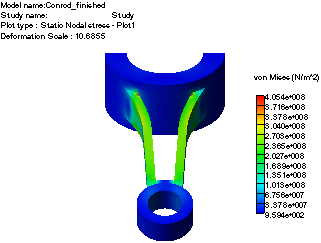
Wählen Sie die Registerkarte Simulation  aus, welche die Analysedaten und Ergebnisdarstellungen auflistet, sowie Folgendes anzeigt:
aus, welche die Analysedaten und Ergebnisdarstellungen auflistet, sowie Folgendes anzeigt:
 Netz anzeigen. Das Netz wird auf dem Simulationsmodell angezeigt.
Netz anzeigen. Das Netz wird auf dem Simulationsmodell angezeigt.
 Legende anzeigen. Die Legende mit den farbcodierten Simulationsdaten wird rechts vom Modell angezeigt.
Legende anzeigen. Die Legende mit den farbcodierten Simulationsdaten wird rechts vom Modell angezeigt.
 Beschriftung anzeigen. Die Beschriftung wird oberhalb des Modells angezeigt.
Beschriftung anzeigen. Die Beschriftung wird oberhalb des Modells angezeigt.
 Wenn Sie eine einzige eDrawings Simulationsdatei öffnen, werden andere eDrawings Simulationsdateien nicht automatisch geöffnet.
Wenn Sie eine einzige eDrawings Simulationsdatei öffnen, werden andere eDrawings Simulationsdateien nicht automatisch geöffnet.